抽出された名前のフリガナを編集する

自動抽出したフリガナの修正方法のご紹介です。
問題
前回は「名前からフリガナを抽出する」をテーマに、「PHONETIC関数」をご紹介しました。
「名前からフリガナを抽出する」
今回はその続きです。
あなたはリストを確認していたところ、名前のフリガナに誤りがあるのを発見しました。
・後藤 由子(ゴトウ ユウコ → ゴトウ ヨシコ)
・芳澤 祥子(ヨシザワ ショウコ → ヨシザワ サチコ)
関数を使って自動的に抽出したフリガナを修正する場合はどうしたらいいでしょうか。また、「カタカナ」表記から「ひらがな」表記に変更してみましょう。
さぁチャレンジ!
(※下記はExcel 2007環境です。)
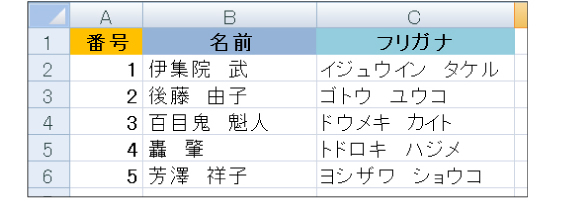
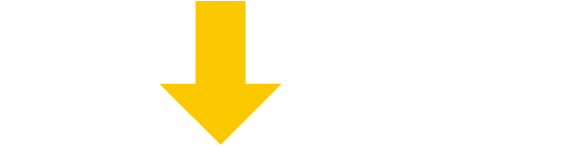
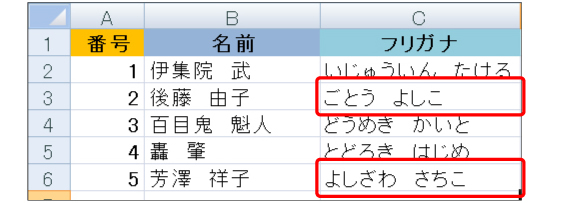
解答
「PHONETIC関数」は、セルに入力されている文字のフリガナを抽出する関数ですが、漢字を入力した際の情報が反映されるため、名前の読み方としては間違っている場合があります。
(例:「ユウコ」と入力して「由子」に変換した場合は「ユウコ」が抽出され、「ヨシコ」と入力して「由子」に変換した場合は「ヨシコ」が抽出されます)
抽出されたフリガナを修正する方法をご紹介します。あわせて、「カタカナ」表記を「ひらがな」表記に変更する設定もご紹介します。
-
フリガナを修正するためにはまず、漢字の読み(ルビ)を表示させる必要があります。
名前が入力されたセルを選択します。
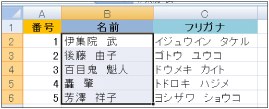
-
次にリボンの[ホーム]タブを選択し、フォントの項目にある「ふりがなの表示/非表示」ボタンを押します。
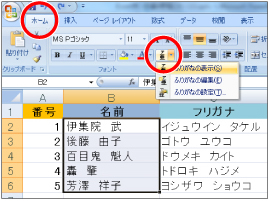
-
漢字の読み(ルビ)が表示されました。
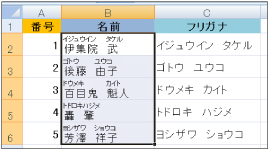
-
読み方が誤っている箇所を修正していきます。
ここでは[B3」セルを修正します。
ユウコ → ヨシコ
確定すると、修正が[C3]セルにも自動的に反映されました。
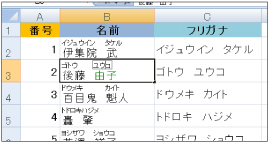

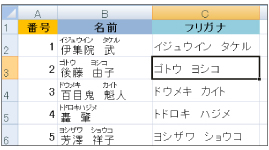
-
同様に[B6]セルの読み方も修正します。
ショウコ → サチコ
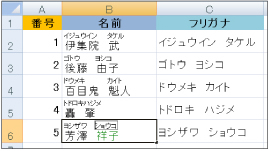

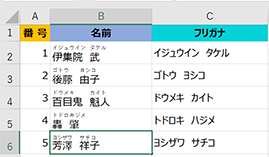
上記のように、漢字の読み(ルビ)を修正することで、関数で抽出されるフリガナを修正することができます。
-
次に、「カタカナ」表記から「ひらがな」表記に変更してみましょう。
対象となるセルを選択し、「ふりがなの表示/非表示」ボタン横の「▼」を押して、展開したメニューから「ふりがなの設定」を選択します。
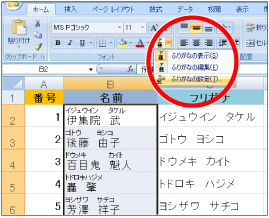
-
「ふりがなの設定」メニューが開きます。ふりがなの種類は「全角カタカナ」になっています。
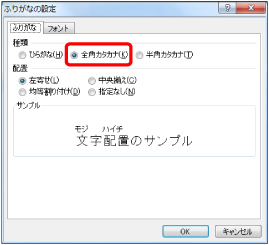
-
「ひらがな」を選択し、[OK]を押します。
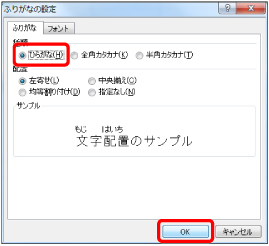

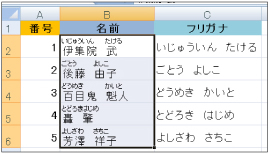
漢字の上の読み(ルビ)とC列のフリガナが、ひらがな表記に変わりました。
-
最後に「ふりがなの表示」ボタンを再度押して、読み(ルビ)を非表示にしましょう。
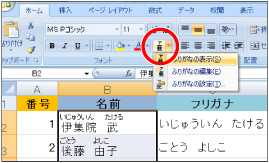
-
名前のフリガナを修正し、ひらがな表記に変更することができました!
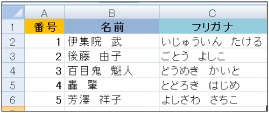

情報はお役に立ちましたか?
キヤノンS&Sではこのような、Excelやパソコンの豆知識をまとめた資料を配布しています。
自己学習や新人研修にぜひご利用ください!
関連情報
-
 知ってトクする!なるほどオフィスのヒント集
知ってトクする!なるほどオフィスのヒント集思わず「なるほど」と唸るヒントがここに!ITをはじめ、快適なオフィスやインフラ環境構築のヒントをキヤノンシステムアンドサポートの持つノウハウと共にご提供します。
-
 チャレンジ!Excel
チャレンジ!Excel「入力が楽になるショートカットキー特集」「経年月日の表示方法」など、Excelの便利な使い方をご紹介します。(隔月掲載)
-
 パソコンなんでもQ&A
パソコンなんでもQ&A「Word:行間が広すぎるので調節したい」「Windows:スクリーンセーバーを変更したい」などIT保守サービスユーザーさま向けのコールセンターに寄せられたご相談の中から、よくある質問をご紹介しています。(毎月掲載)
-
 複合機の便利な使い方
複合機の便利な使い方「白抜きでコピーする方法」「スキャンのお悩み解決」など、複合機の便利な使い方をわかりやすく解説します。(隔月掲載)
-
 コラム:会社の処方箋
コラム:会社の処方箋制度改正やセキュリティ・生産性向上など企業のDX推進に役立つビジネストレンド情報をわかりやすくお届けします。

